Проблема с активацией windows 7: Ошибка активации 0x80072f8f — решение проблемы
Содержание
Microsoft объясняет проблему активации Windows 7 KMS — Сетевое администрирование
by adminОпубликовано
Некоторые клиенты Microsoft начали сообщать о проблемах активации, с которыми они столкнулись на устройствах с Windows 7 8 января 2019 г., после установки последних обновлений безопасности для операционной системы.
Microsoft быстро обновила список известных проблем, чтобы выделить проблему, но не предоставила никаких других объяснений.
Администраторам пришлось найти способ обойти проблему в другом месте, и статья, мы опубликовали здесь на этом сайте помогло несколько админов.
Microsoft опубликовала новую статью поддержки, KB4487266, 10 января 2019 г., в котором объясняется проблема активации и предлагается решение для ее устранения.
Microsoft подтверждено проблема активации на KMS-клиентах Windows 7, на которых установлено обновление KB971033. Проблема началась 8 января 2019 года в 10:00 UTC и продолжалась до 9 января 2019 года, когда Microsoft «отменила изменение», внесенное в серверы активации и проверки Microsoft.
Microsoft внесла изменение в Microsoft Activation and Validation, которое вызвало проблему активации на устройствах KMS с Windows 7. Эта проблема затронула выпуски Windows 7 Professional и Windows 7 Enterprise (и, возможно, любой другой выпуск, использующий активацию службы управления ключами).
Microsoft отмечает, что проблема не была вызвана выпуском обновлений безопасности для Windows 7 в январе 2019 года.
Системы отображали сообщение об ошибке «Windows не подлинная» после входа в систему и принудительно вносили в систему не подлинные изменения; в частности, уведомление на рабочем столе о том, что копия Windows не является подлинной, и принудительное использование черного фона рабочего стола.
Команда slmgr / dlv, отображающая подробную информацию о лицензии, при запуске выводит на экран код ошибки 0xC004F200. Точно так же попытки активировать с помощью slmgr / a завершаются ошибкой с сообщением об ошибке «Windows работает в течение периода не подлинного уведомления.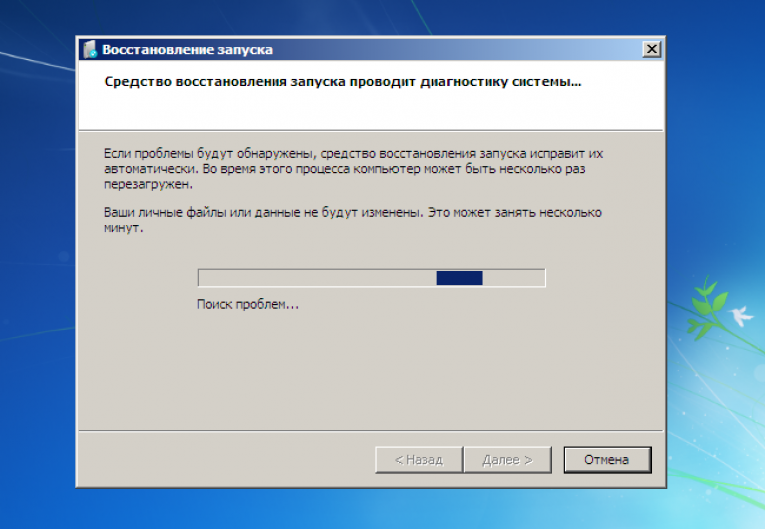 Запустите« slui.exe », чтобы выйти в Интернет и проверить Windows».
Запустите« slui.exe », чтобы выйти в Интернет и проверить Windows».
Администраторы могут найти в журнале событий следующие события:
- ID 8196 — Планировщик активации лицензии (sppuinotify.dll) не смог активировать автоматически. Код ошибки: 0xC004F200:
- ID 8208 — Не удалось получить подлинный билет
- ID 8209 — Не удалось получить подлинный билет
- ID 13 — подлинный результат проверки: hrOffline = 0x00000000, hrOnline = 0xC004C4A2
Microsoft опубликовала решение для устранения проблемы на устройствах, которые все еще отображаются как поддельные. Компания рекомендует администраторам удалить KB971033 с затронутых устройств и в этом случае выполните следующие команды:
- Откройте командную строку с повышенными привилегиями и запустите: wusa / uninstall / kb: 971033
- Перезагрузите компьютер.
- Выполните следующие команды из командной строки с повышенными привилегиями:
- чистая остановка sppuinotify
- sc config sppuinotify start = отключено
- чистая остановка sppsvc
- del% windir% \ system32 \ 7B296FB0-376B-497e-B012-9C450E1B7327-5P-0.
 C7483456-A289-439d-8115-601632D005A0 / ah
C7483456-A289-439d-8115-601632D005A0 / ah - del% windir% \ system32 \ 7B296FB0-376B-497e-B012-9C450E1B7327-5P-1.C7483456-A289-439d-8115-601632D005A0 / ah
- дель% windir% \ ServiceProfiles \ NetworkService \ AppData \ Roaming \ Microsoft \ SoftwareProtectionPlatform \ tokens.dat
- дель% windir% \ ServiceProfiles \ NetworkService \ AppData \ Roaming \ Microsoft \ SoftwareProtectionPlatform \ cache \ cache.dat
- чистый старт sppsvc
- cscript c: \ windows \ system32 \ slmgr.vbs / ipk
- cscript c: \ windows \ system32 \ slmgr.vbs / ato
- sc config sppuinotify start = требование
Ключи KMS для конкретной редакции:
| Версия операционной системы | Ключ установки клиента KMS |
| Windows 7 Профессиональная | FJ82H-XT6CR-J8D7P-XQJJ2-GPDD4 |
| Windows 7 Профессиональная N | MRPKT-YTG23-K7D7T-X2JMM-QY7MG |
| Windows 7 Профессиональная E | W82YF-2Q76Y-63HXB-FGJG9-GF7QX |
| Windows 7 Корпоративная | 33PXH-7Y6KF-2VJC9-XBBR8-HVTHH |
| Windows 7 Корпоративная N | YDRBP-3D83W-TY26F-D46B2-XCKRJ |
| Windows 7 Корпоративная E | C29WB-22CC8-VJ326-GHFJW-H9Dh5 |
Вывод
Администраторы, которые не решили проблему до сих пор, могут сделать это с помощью исправления Microsoft.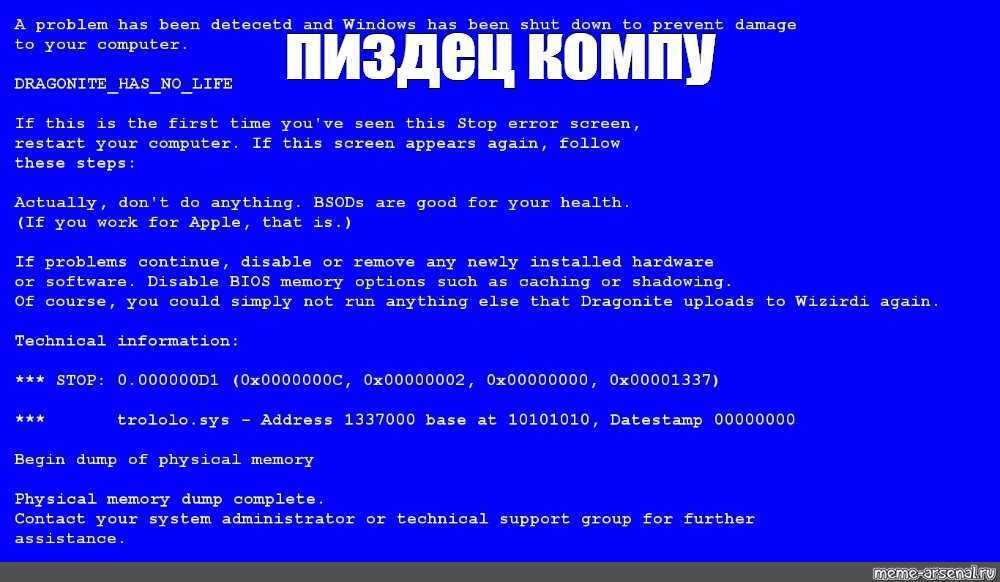 Вызывает недоумение то, что что-то такое серьезное могло остаться незамеченным. (через Родившийся)
Вызывает недоумение то, что что-то такое серьезное могло остаться незамеченным. (через Родившийся)
Posted in Частые проблемы
Основные проблемы при активации Windows и пути их решения
Основные проблемы при активации Windows и пути их решения
Любое программное обеспечение, пусть даже выполненное супер профессионалами, содержит ошибки, недочеты и баги. Предусмотреть абсолютно все — невозможно. Кроме этого, во время процедуры активации, в том числе и ОС Windows нельзя не учитывать человеческий фактор, сбой настроек, прерывание сигнала интернет и прочие нюансы.
Общая классификация проблем — активация не доступна!
Сбой в процедуре активации можно условно разделить на 4 большие группы. Для каждой из них есть методы устранения. Для одних это обычная перезагрузка системы. Для других целый комплекс мер, который может включать как скачивание и установку дополнительных программ и обновлений, так и введения специальных команд в регистр задач.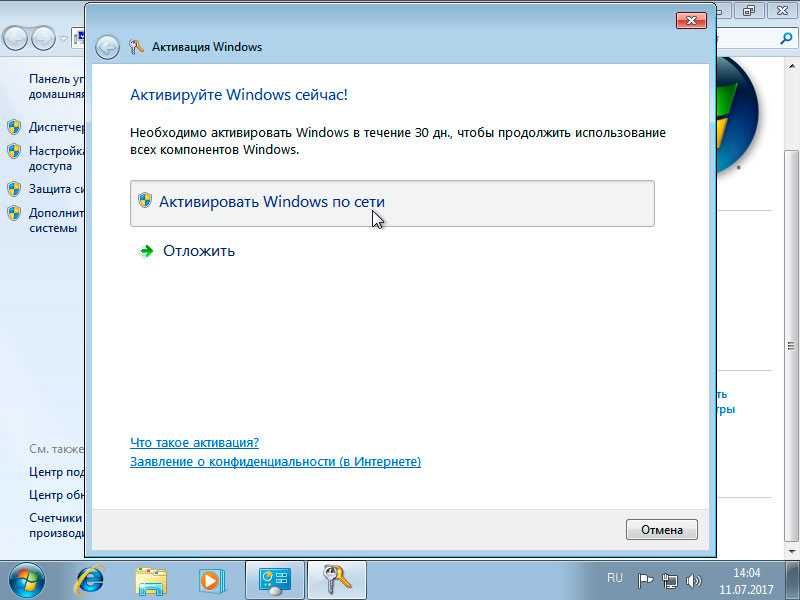
Проблемы активации подразделяются на ошибки:
– ошибки ввода ключа;
– несовпадения даты и времени в системных настройках;
– сбои обмена данными с серверами Microsoft;
– неполадки программного характера, вызванные некорректной инсталляцией программ или обновлений.
Код ошибки — помощник в устранении проблемы
Проблемы при активации продуктов серии Windows помогают решить специальные коды ошибок. Зная их расшифровку, можно устранить недочет за считанные секунды. Вот краткая характеристика основных кодов:
ошибка 0xc004f074. Возникает в следствии двух причин. Первая — хост-клиент и KMS-клиент поддерживают разные версии. Второе — системное время у двух вышеперечисленных субъектов разное. Не вдаваясь в технические подробности можно сделать следующее. Во-первых, синхронизировать время, выбрав свой часовой пояс и убрав значок с опции «установить время автоматически». А потом просто перезагрузить ПК. Ошибка устраняется в 95% случаев. Если вы попали в 5% исключений, то возможно слетел ваш ключ и для его установки воспользуйтесь командой Slui 3, через поиск на главном экране.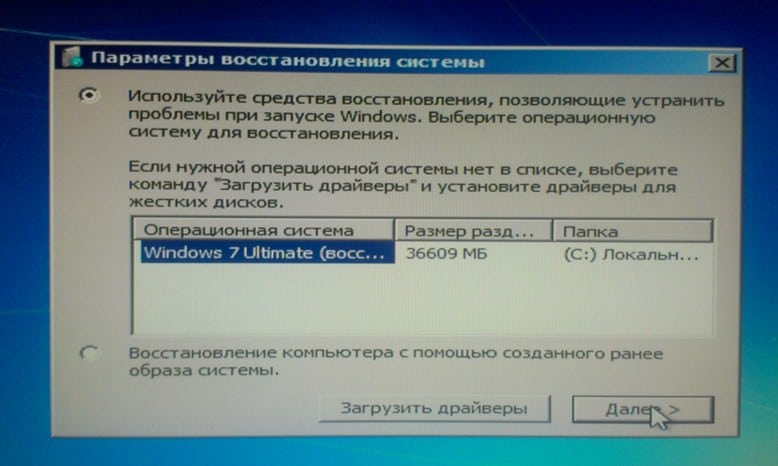
В открывшимся окне заново введите ключ активации и перезагрузите машину:
– ошибка 0xc004c003. Очень частая проблема, встречающаяся на начальном этапе внедрения ОС Windows 10. Она связана с большой загрузкой серверов Microsoft. Решение в данном случае простое — переждать пик нагрузки и повторить активацию. Как правило, достаточным будет период от 5 до 15 минут. Так как включаются дополнительные мощности и поток заявок перенаправляется на резервные серверы;
– ошибка 0xc004f050. Эта проблема возникает только при чистой установке операционной системы. Предусмотрено два варианта решения, исходя из базовых параметров системы, которая есть в наличии. Первый, самый простой вариант — это установка без активации в середине цикла. То есть пропуск шага и последующая активация уже на полностью установленную версию ОС. Второй, это активация предыдущей версии вашей операционки. И последующий апгрейд до необходимой. К примеру, при установке 8 или 8.1, сначала нужно будет активировать 7 и так далее;
– ошибка 0x803f7001.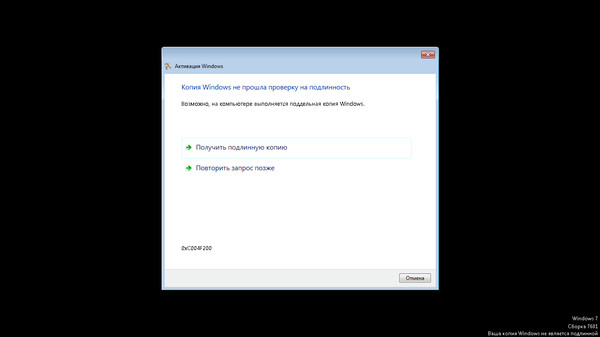 Самая распространенная ошибка. Может быть вызвана совокупностью или одним из представленных ниже факторов. Первый — вы неверно ввели активационный ключ. Еще раз проверьте правильность каждой комбинации. Второй — во время активации соединение интернет стало не стабильным. Поэтому попробуйте повторить попытку чуть позже. Третий — загрузка сервера Microsoft,просто повторите попытку через 5-15 минут;
Самая распространенная ошибка. Может быть вызвана совокупностью или одним из представленных ниже факторов. Первый — вы неверно ввели активационный ключ. Еще раз проверьте правильность каждой комбинации. Второй — во время активации соединение интернет стало не стабильным. Поэтому попробуйте повторить попытку чуть позже. Третий — загрузка сервера Microsoft,просто повторите попытку через 5-15 минут;
– ошибка 0x8007232b. Указывает на то, что нет соединения с сайтом производителя. Попробуйте открыть другую страницу и проверить загрузку информации. Возможно ваш антивирус блокирует всплывающее окно, тогда на период активации отключите его. Также код может указывать на то, что вы вводите активационный ключ не от версии установленной на ПК. К примеру, вместо ключа дистрибутив Профессиональной версии вы пытаетесь активировать ключом от Домашней.
Вот список основных проблем, которые могут помешать активации Windows на вашем ПК.
Используйте дистрибутивы из надежных источников, внимательно вводите лицензионный ключ.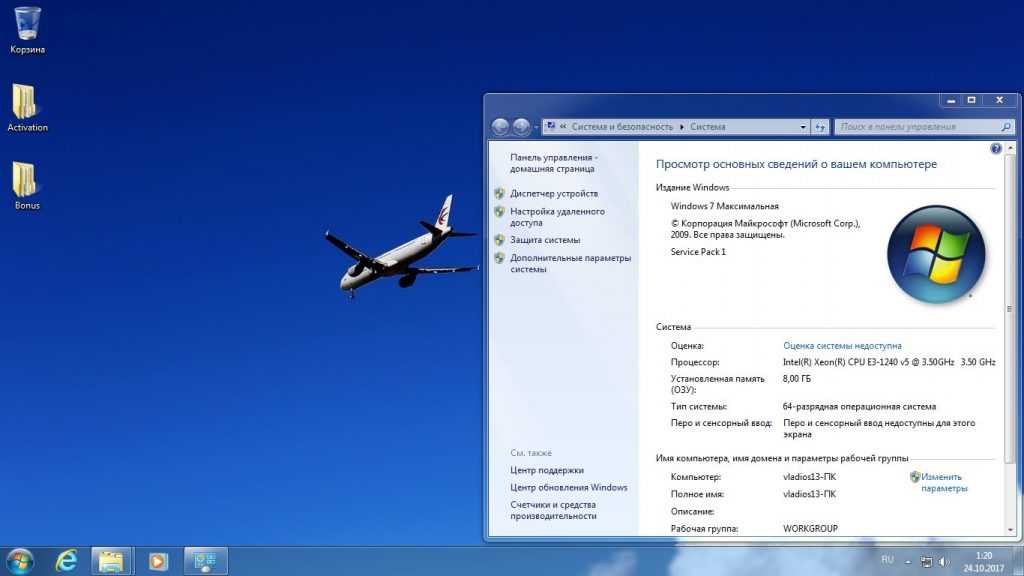 Это гарантия простой инсталляции, безупречной производительности компьютера и сохранности рабочих данных и конфиденциальных файлов на жестком диске и локальной сети.
Это гарантия простой инсталляции, безупречной производительности компьютера и сохранности рабочих данных и конфиденциальных файлов на жестком диске и локальной сети.
Удаление предупреждения «Windows не является подлинной»
Задай вопрос
спросил
Изменено
4 года, 8 месяцев назад
Просмотрено
6к раз
Я получаю предупреждение «Возможно, ваша версия Windows не является подлинной», хотя у меня есть законная копия Windows 7. Но я не могу ввести ключ продукта по какой-то причине (отображается «Статус активации недоступен» и « Идентификатор продукта недоступен»). Так как меня не интересуют обновления (они все равно больше уничтожают, чем восстанавливают), я просто хочу убрать предупреждение после загрузки и на рабочем столе.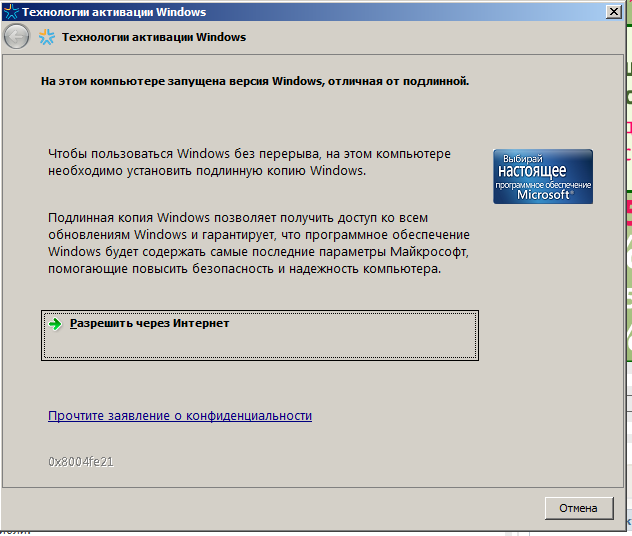 Но в учебниках, которые я нашел (например, в архиве), говорится, что я должен
Но в учебниках, которые я нашел (например, в архиве), говорится, что я должен
- удалить KB905474 (который не установлен на моем компьютере)
- удалить ключ реестра HKLM/Software/Microsoft/Windows NT/CurrentVersion/Uninstall/WGA (но ключ «Uninstall» даже не существует)
- удалить C:\Windows\System32\WgaLogon.dll и System32\WgaTray.exe (которые не существуют)
- отменить регистрацию «LegitCheckControl.dll» (которой у меня тоже нет)
В некоторых других руководствах мне также предлагалось ввести команду SLMGR -REARM, но это дает мне предупреждение «Ошибка 0x80070005», доступ запрещен, действие требует более высоких разрешений.
Я думаю, вы видите закономерность: ни один из шагов этого руководства не работает для меня, и все остальные руководства, которые я нашел, просто говорят мне то же самое, что и этот. Так что я могу сделать? Я хочу беззаботный старт и собственный фон рабочего стола.
Было бы здорово, если бы я мог просто повторно ввести ключ продукта, но ответы о том, как просто удалить предупреждение, тоже подходят.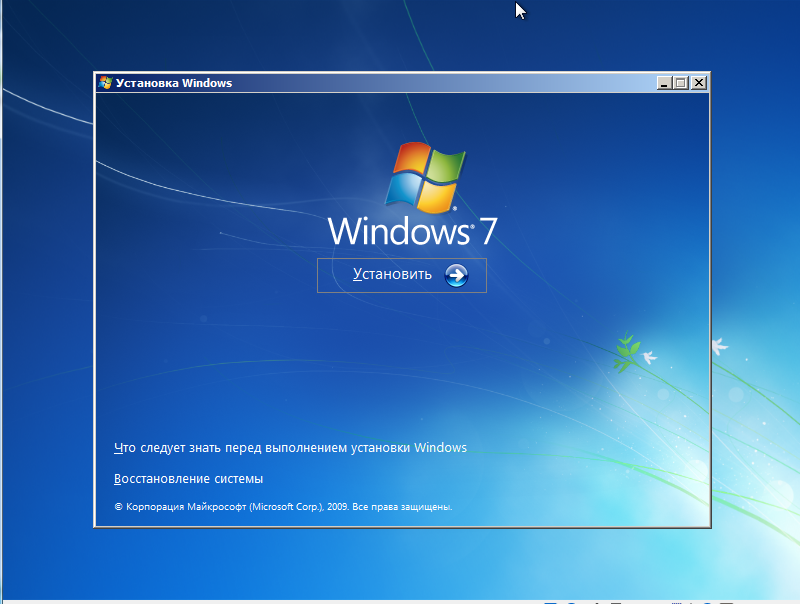
- windows-7
- windows-активация
2
Вы должны иметь возможность позвонить в Microsoft, и они могут помочь вам активировать Windows 7:
Как связаться с центром активации продуктов Microsoft по телефону
Если вы пытаетесь активировать Windows 7 (или даже получить доступ к графическому интерфейсу активации) и получить сообщение ошибка 0x80070005 «Отказано в доступе» , попробуйте следующее:
Измените следующие папки, предоставив разрешения Полный доступ группе Все :
%SystemDrive%\Users\Default\AppData\Roaming\Microsoft %SystemDrive%\Windows\ServiceProfiles\NetworkService\AppData\Roaming\MicrosoftПерезапустите службу Защита программного обеспечения
Активируйте с помощью универсального ключа, открыв командную строку и введя следующее:
slmgr.vbs/ipk 489J6-VHDMP-X63PK-3K798-CPX3Y
Запустите мастер Activate Now и введите правильный ключ продукта.
(Источник)
7
Зарегистрируйтесь или войдите в систему
Зарегистрируйтесь с помощью Google
Зарегистрироваться через Facebook
Зарегистрируйтесь, используя адрес электронной почты и пароль
Опубликовать как гость
Электронная почта
Требуется, но не отображается
Опубликовать как гость
Электронная почта
Требуется, но не отображается
Нажимая «Опубликовать свой ответ», вы соглашаетесь с нашими условиями обслуживания, политикой конфиденциальности и политикой использования файлов cookie
.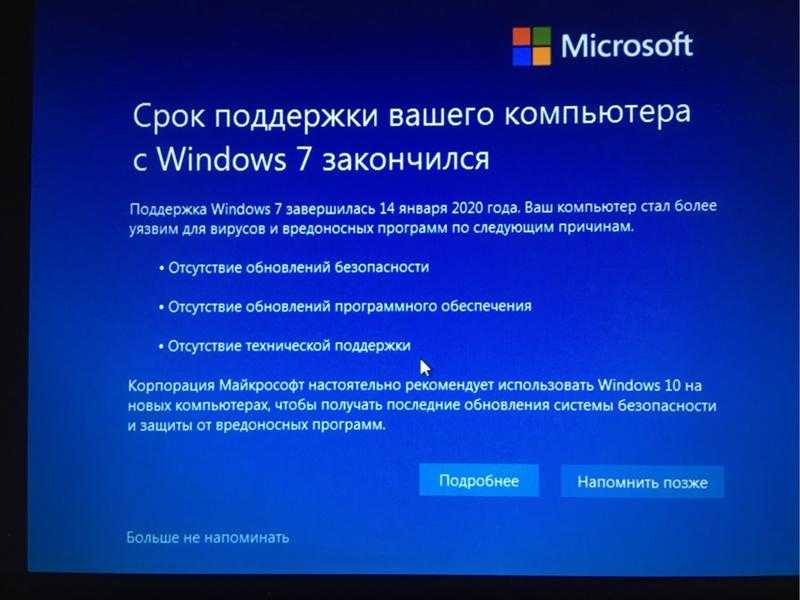
FIX Ошибка активации 0xC004F061 в Windows 10, 8, 7 и Vista (решено) — wintips.org
Если вы получаете код ошибки активации 0xC004F061 при попытке активировать Windows 10, 8, 7 или Vista, возможно, вы пытаетесь использовать ключ продукта обновления в чистой установке Windows или вы пытаетесь использовать уже использованный ключ продукта для активации Windows на другом компьютере или оборудовании. В обоих случаях вы получите следующее сообщение об ошибке:
» При попытке использовать ключ продукта произошел следующий сбой: 9Код 0111: 0xC004F061
Описание: Служба лицензирования программного обеспечения определила, что указанный ключ продукта можно использовать только для обновления, а не для чистой установки . ошибка активации 0xC004F061 при попытке активировать Windows 10, 8, 7 или Vista.
Как исправить ошибку активации Windows 0xC004F061.
Чтобы решить код ошибки активации Windows 0xC004F061, попробуйте одно из следующих действий:
1.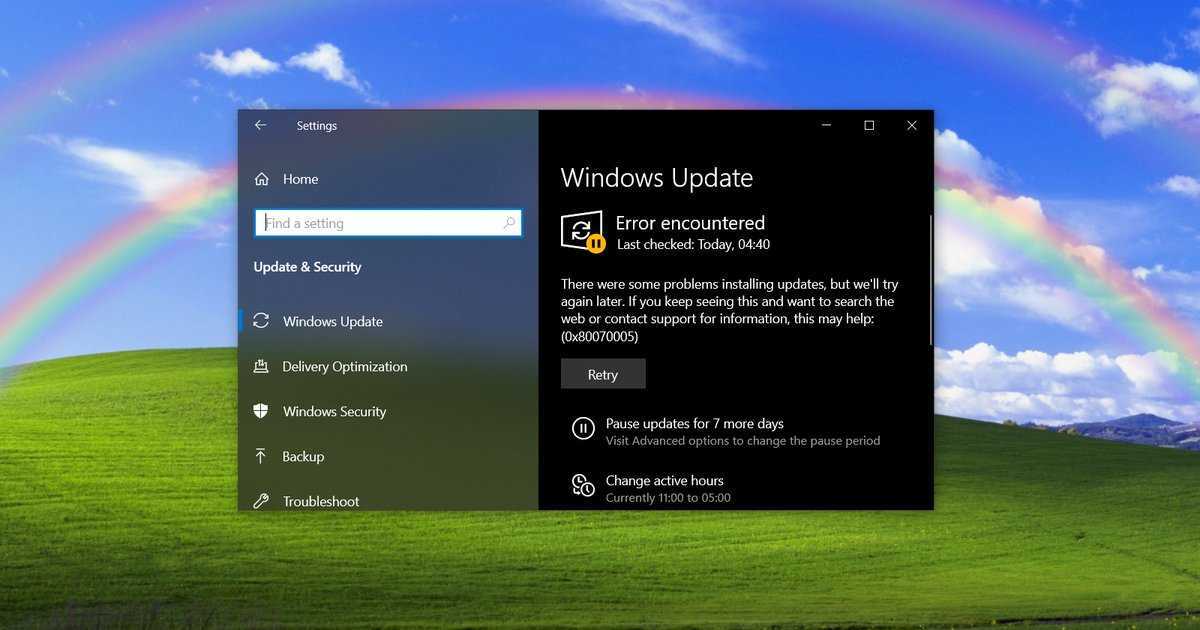 Убедитесь, что параметры D ate, Time, Year и Time Zone верны .
Убедитесь, что параметры D ate, Time, Year и Time Zone верны .
2. Активируйте Windows с помощью автоматизированной телефонной системы . Для этого:
а. Откройте проводник Windows.
б. Затем щелкните правой кнопкой мыши элемент «Компьютер» (Мой компьютер) и выберите Свойства .
б. Нажмите » Щелкните здесь, чтобы активировать Windows »
c. Нажмите «S , как мне другие способы активировать «.
d. Нажмите « Использовать автоматическую телефонную систему » и следуйте инструкциям по активации Windows.
3. Используйте новый ключ продукта для активации вашей копии Windows. Если вы используете ключ обновления для активации Windows, вам необходимо:
а. Выполните чистую установку предыдущей версии Windows (например, «Windows 7»).
Не вводите ключ продукта при появлении запроса.
б. После установки выполните обновление до версии, для которой у вас есть обновленный ключ продукта (например, Windows 8)
в. После обновления используйте ключ обновления, чтобы активировать копию Windows.
5. Обманите Windows, заставив ее думать, что установка Windows является обновлением. Для этого:
Шаг 1. Измените ключ «MediaBootInstall» в реестре.
1. Откройте редактор реестра Windows . Для этого:
- Нажмите клавиши « Windows » + « R », чтобы открыть диалоговое окно «Выполнить ».
- Введите « regedit » и нажмите Введите .
2. Внутри реестра Windows, навигация (от левой панели) к этому ключу:
- HKEY_LOCAL_MACHIN
3.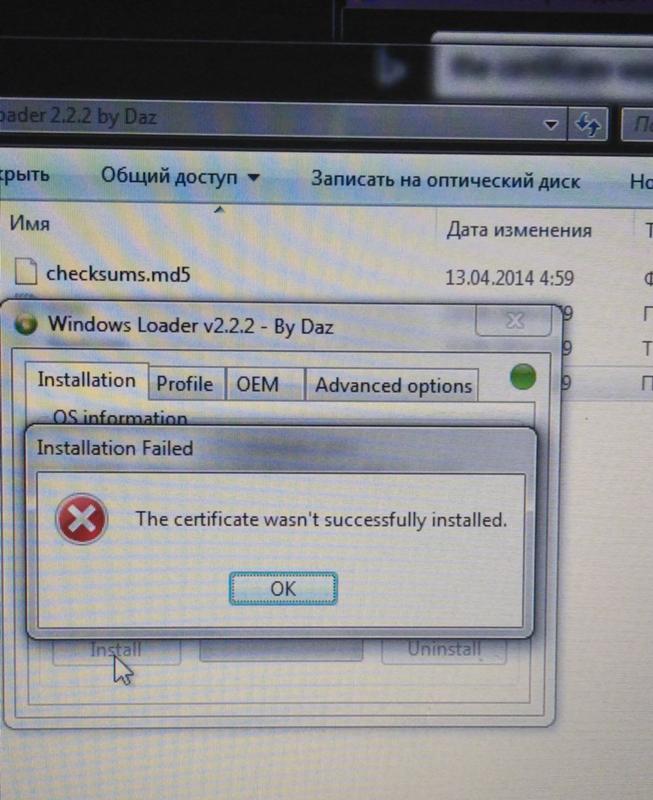 На правой панели измените значение MediaBootInstall на 0 (ноль) и нажмите 9.0050 ОК . *
На правой панели измените значение MediaBootInstall на 0 (ноль) и нажмите 9.0050 ОК . *
* Информация: Если значение MediaBootInstall = 1, это означает, что Windows была установлена через ISO/DVD. Если MediaBootInstall = 0, то Windows была обновлена.
4. Закройте редактор реестра и перейдите к следующему шагу.
Шаг 2. Сбросьте таймеры активации.
1. Откройте командную строку с правами администратора. Для этого:
В Windows 7 и Vista перейдите по адресу:
- Пуск > Все программы > Аксессуары
- Правый — нажмите на пункт « Командная строка » и выберите « Запуск от имени администратора ».
В Windows 10, 8 и 8.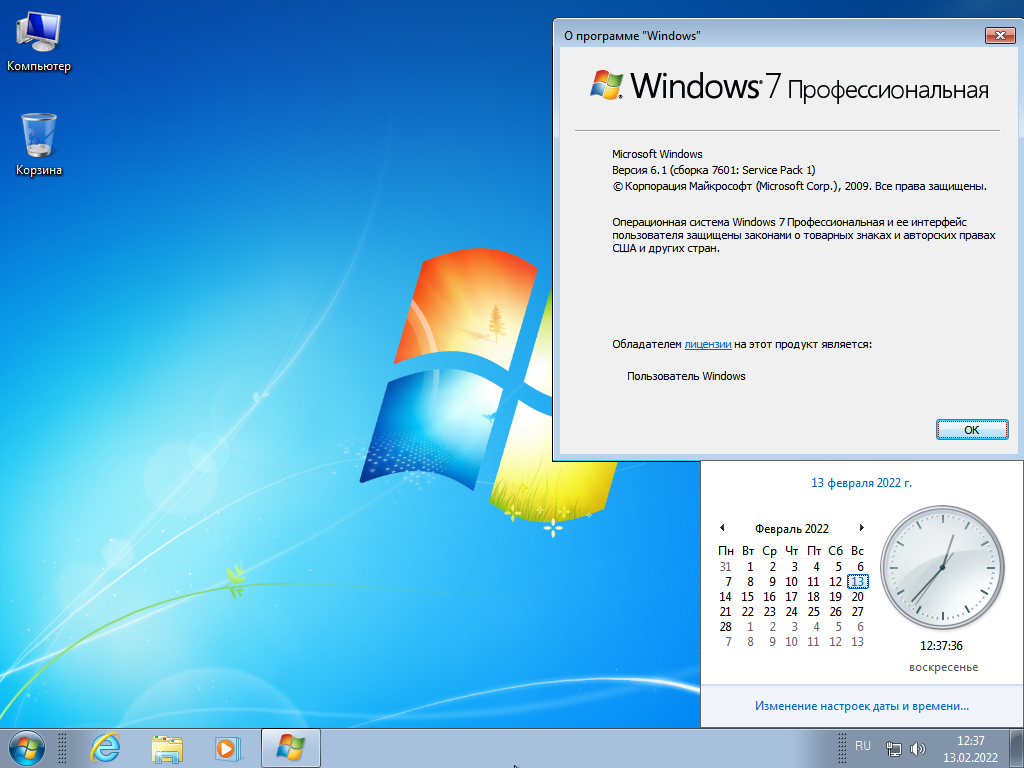 1 :
1 :
- Щелкните правой кнопкой мыши в нижнем левом углу экрана ( Меню Пуск ) и во всплывающем меню выберите « Command » (админ) ».
2. В окне командной строки введите следующую команду и нажмите Введите :
- slmgr /rearm
3. Перезагрузите компьютер.
4. После перезагрузки переходим к активации Windows. Ошибка 0xC004F061 должна исчезнуть!
Готово! Дайте мне знать, помогло ли вам это руководство, оставив свой комментарий о своем опыте. Поставьте лайк и поделитесь этим руководством, чтобы помочь другим.
Если эта статья была для вас полезна, поддержите нас, сделав пожертвование. Даже 1 доллар может иметь огромное значение для нас в наших усилиях продолжать помогать другим, сохраняя при этом этот сайт бесплатным:
Мы нанимаем
Мы ищем технических писателей на неполный или полный рабочий день, чтобы присоединиться к нашей команде! Речь идет об удаленной должности, на которую могут претендовать квалифицированные технические писатели из любой точки мира.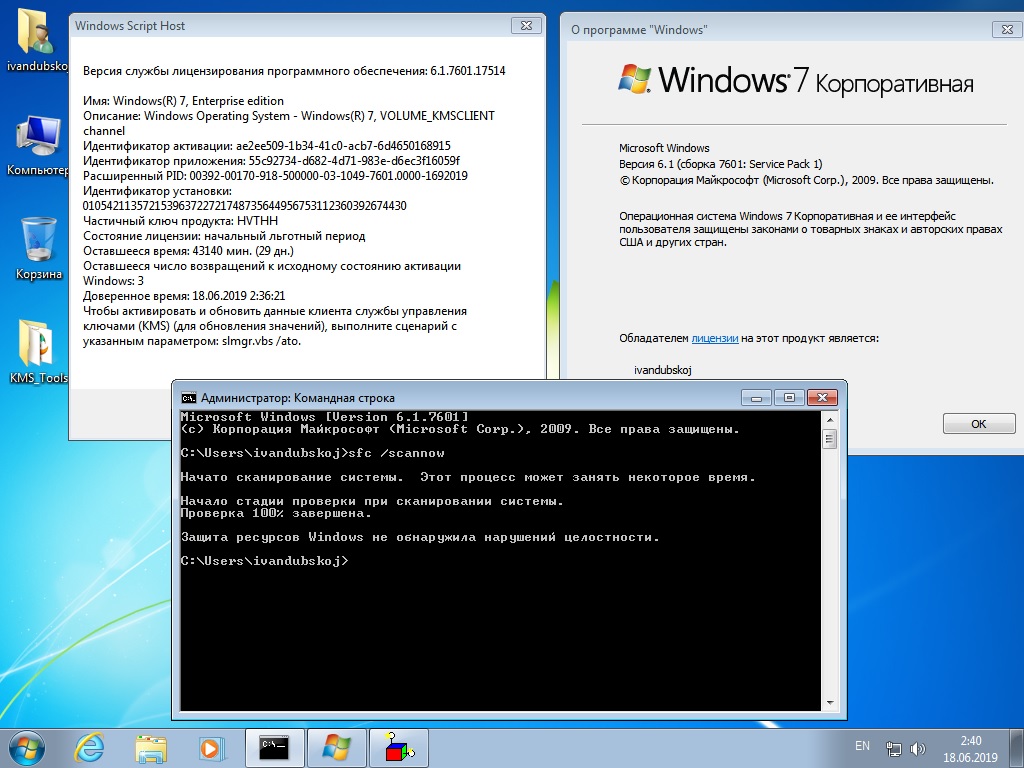

 C7483456-A289-439d-8115-601632D005A0 / ah
C7483456-A289-439d-8115-601632D005A0 / ah vbs/ipk 489J6-VHDMP-X63PK-3K798-CPX3Y
vbs/ipk 489J6-VHDMP-X63PK-3K798-CPX3Y
 Не вводите ключ продукта при появлении запроса.
Не вводите ключ продукта при появлении запроса. 